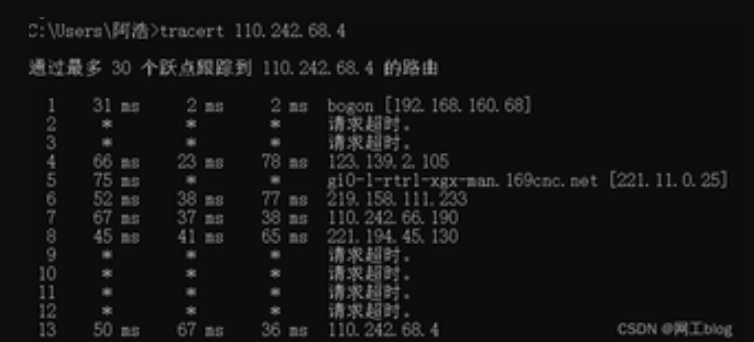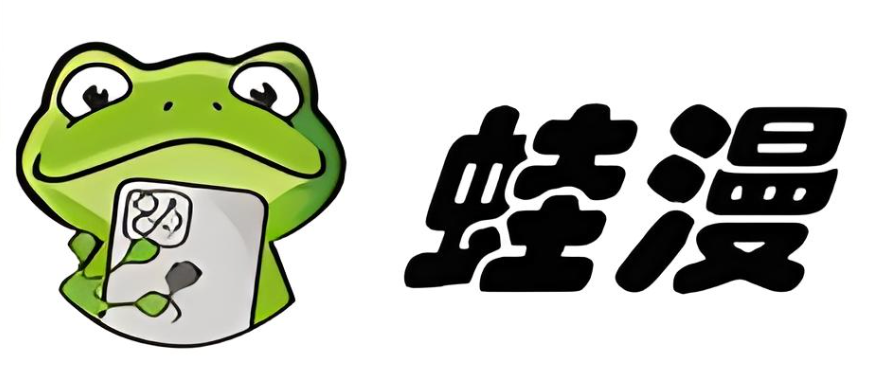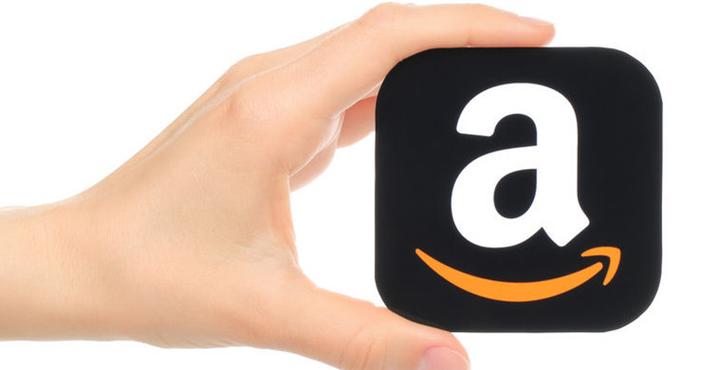Word默认字体怎么设置
还在为Word每次新建文档都要手动调整字体而烦恼吗?本文详细介绍了**Word默认字体设置方法**,教你轻松修改Normal.dotm模板,一劳永逸地解决字体问题。通过“开始”选项卡中的字体设置,将心仪的字体、字号等设为默认值,并应用于所有基于该模板的文档。如果设置未生效,本文还提供了检查模板占用、只读属性以及重建模板的实用技巧。此外,文章还介绍了如何使用“样式”或“查找和替换”功能批量修改现有文档字体,以及如何设置Word的默认段落格式、页面边距和拼写检查等,助你打造个性化的Word使用体验,提升工作效率。
要设置Word默认字体,需修改Normal.dotm模板。具体步骤:新建空白文档,通过“开始”选项卡中的“字体”设置所需字体、字号等,点击“设置为默认值”,并选择“所有基于Normal.dotm模板的文档”。若未生效,可检查模板是否被占用或设为只读,必要时删除模板文件(建议先备份)让Word自动重建。此外,还可通过“样式”或“查找和替换”功能批量修改现有文档字体。Word默认设置还包括段落格式、页面边距、拼写与语法检查等,均可在各自对话框中设置默认值。
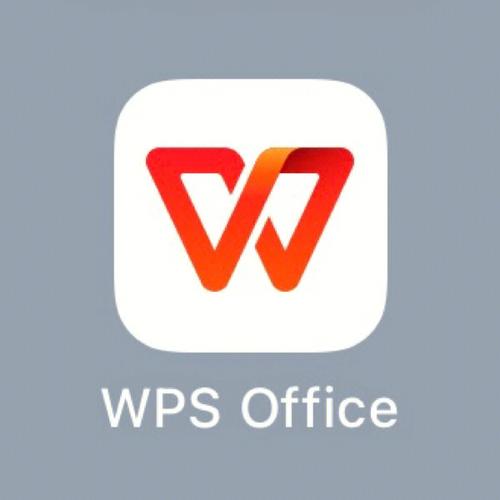
设置Word默认字体,就是为了摆脱每次新建文档都要手动调整字体的麻烦。其实方法很简单,修改一下模板就好。
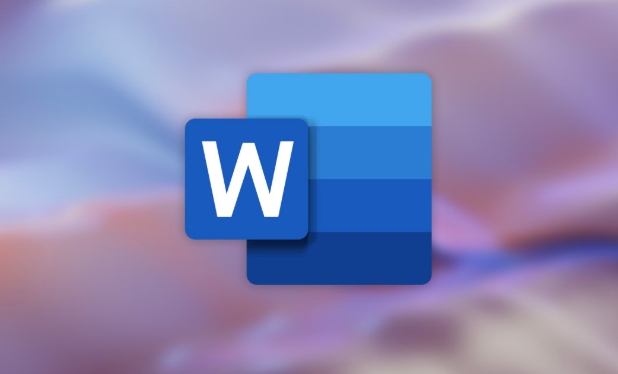
解决方案
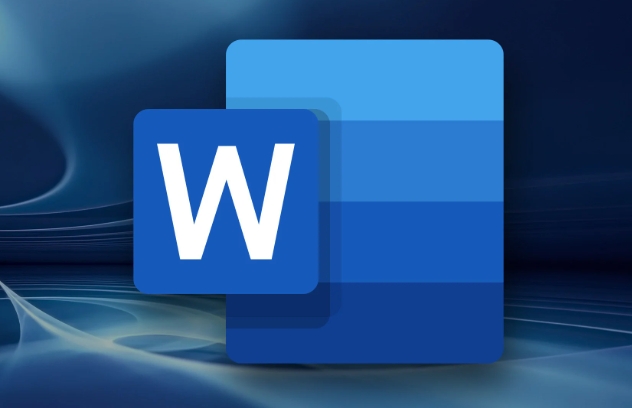
- 打开Word,新建一个空白文档。 别直接修改现有文档,不然改了白改。
- 在“开始”选项卡里,找到“字体”那一栏,点右下角的小箭头,打开字体设置对话框。 或者直接按
Ctrl+D也行。 - 在字体设置里,选择你想要的字体、字号、颜色等等。 比如,我喜欢微软雅黑,12号,黑色。
- 设置好之后,注意左下角有个“设置为默认值”按钮,点它! 会弹出一个对话框,问你是只修改当前文档,还是修改所有基于“Normal.dotm”模板的文档。选后者!
- 确定,搞定! 以后新建的文档,就都是你设置好的默认字体了。
Word默认字体修改后没生效怎么办?
有时候,改了默认字体,新建文档还是老样子,这可能是Normal.dotm模板出了问题。
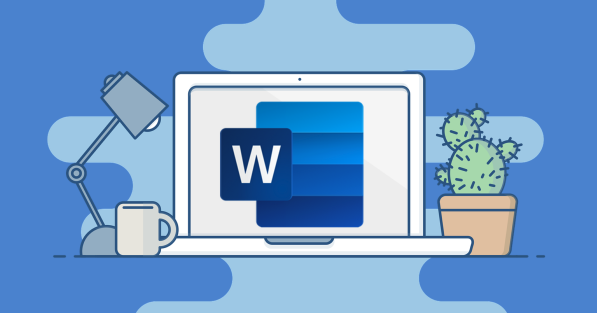
- 检查Normal.dotm模板是否被占用。 关掉所有Word文档,再试一次修改默认字体。
- 找到Normal.dotm模板文件,看看是不是只读属性。 如果是,取消只读属性。 这文件一般藏在
C:\Users\[你的用户名]\AppData\Roaming\Microsoft\Templates里,AppData是隐藏文件夹,要显示隐藏文件才能看到。 - 如果以上都不行,干脆把Normal.dotm模板删掉,Word会自动重建一个。 但注意,删掉之前最好备份一下,万一以后要恢复呢。
如何快速修改现有Word文档的字体?
虽然改了默认字体,新建文档没问题了,但之前的文档还是老样子。批量修改现有文档的字体,可以这样:
- 使用“样式”。 把文档里所有正文都设为“正文”样式,标题设为“标题1”、“标题2”等等。 然后修改这些样式的字体,文档里的字体就会自动跟着变。 这是最推荐的方法,方便又规范。
- 使用“查找和替换”。 按
Ctrl+H打开查找和替换对话框,在“查找内容”里输入*,然后在“替换为”里设置你想要的字体。 但这种方法会替换所有文字,包括标题、表格等等,要小心使用。 还可以通过“更多”选项,更精确地控制替换范围。
除了字体,还能设置哪些Word默认样式?
Word的默认设置可不止字体,还有很多可以自定义的:
- 段落格式。 比如行距、段前段后间距、对齐方式等等。 这些都可以在“段落”对话框里设置,然后“设置为默认值”。
- 页面边距。 在“布局”选项卡里,可以设置默认的页面边距、纸张大小等等。
- 拼写检查和语法检查。 在“文件”->“选项”->“校对”里,可以设置默认的拼写检查和语法检查规则。 比如,我喜欢把“键入时检查拼写”关掉,不然老是出现红色波浪线,看着烦。
总而言之,Word的默认设置就像一个模具,决定了新建文档的初始状态。 花点时间好好设置一下,能省不少事。
终于介绍完啦!小伙伴们,这篇关于《Word默认字体怎么设置》的介绍应该让你收获多多了吧!欢迎大家收藏或分享给更多需要学习的朋友吧~golang学习网公众号也会发布文章相关知识,快来关注吧!
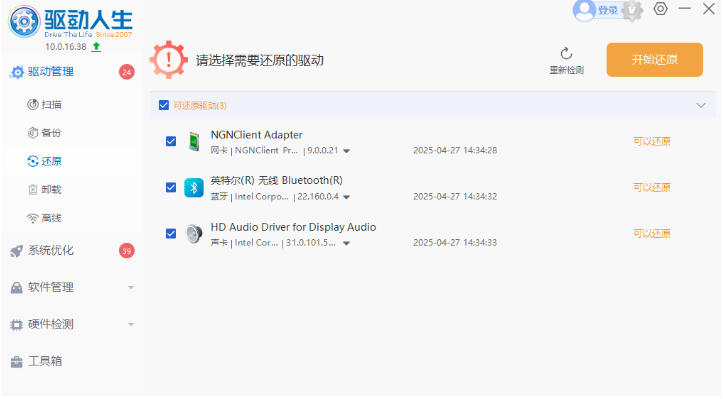 驱动人生测速技巧全解析
驱动人生测速技巧全解析
- 上一篇
- 驱动人生测速技巧全解析
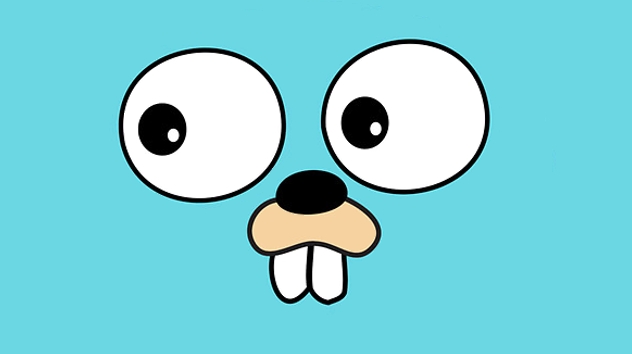
- 下一篇
- Golang依赖注入:反射与生成方案详解
-
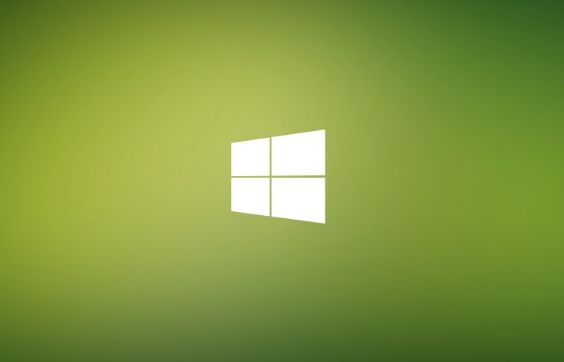
- 文章 · 软件教程 | 19秒前 |
- Win11硬盘消失怎么恢复?分区找回教程
- 165浏览 收藏
-

- 文章 · 软件教程 | 9分钟前 |
- Win10动态壁纸设置教程桌面美化技巧
- 175浏览 收藏
-

- 文章 · 软件教程 | 9分钟前 |
- 微信朋友圈发1分钟视频教程方法
- 157浏览 收藏
-

- 文章 · 软件教程 | 12分钟前 | 任务栏 快捷键 输入法切换 搜狗输入法 Ctrl+Shift
- 搜狗输入法切换技巧与方法详解
- 269浏览 收藏
-

- 前端进阶之JavaScript设计模式
- 设计模式是开发人员在软件开发过程中面临一般问题时的解决方案,代表了最佳的实践。本课程的主打内容包括JS常见设计模式以及具体应用场景,打造一站式知识长龙服务,适合有JS基础的同学学习。
- 543次学习
-

- GO语言核心编程课程
- 本课程采用真实案例,全面具体可落地,从理论到实践,一步一步将GO核心编程技术、编程思想、底层实现融会贯通,使学习者贴近时代脉搏,做IT互联网时代的弄潮儿。
- 516次学习
-

- 简单聊聊mysql8与网络通信
- 如有问题加微信:Le-studyg;在课程中,我们将首先介绍MySQL8的新特性,包括性能优化、安全增强、新数据类型等,帮助学生快速熟悉MySQL8的最新功能。接着,我们将深入解析MySQL的网络通信机制,包括协议、连接管理、数据传输等,让
- 500次学习
-

- JavaScript正则表达式基础与实战
- 在任何一门编程语言中,正则表达式,都是一项重要的知识,它提供了高效的字符串匹配与捕获机制,可以极大的简化程序设计。
- 487次学习
-

- 从零制作响应式网站—Grid布局
- 本系列教程将展示从零制作一个假想的网络科技公司官网,分为导航,轮播,关于我们,成功案例,服务流程,团队介绍,数据部分,公司动态,底部信息等内容区块。网站整体采用CSSGrid布局,支持响应式,有流畅过渡和展现动画。
- 485次学习
-

- ChatExcel酷表
- ChatExcel酷表是由北京大学团队打造的Excel聊天机器人,用自然语言操控表格,简化数据处理,告别繁琐操作,提升工作效率!适用于学生、上班族及政府人员。
- 3193次使用
-

- Any绘本
- 探索Any绘本(anypicturebook.com/zh),一款开源免费的AI绘本创作工具,基于Google Gemini与Flux AI模型,让您轻松创作个性化绘本。适用于家庭、教育、创作等多种场景,零门槛,高自由度,技术透明,本地可控。
- 3406次使用
-

- 可赞AI
- 可赞AI,AI驱动的办公可视化智能工具,助您轻松实现文本与可视化元素高效转化。无论是智能文档生成、多格式文本解析,还是一键生成专业图表、脑图、知识卡片,可赞AI都能让信息处理更清晰高效。覆盖数据汇报、会议纪要、内容营销等全场景,大幅提升办公效率,降低专业门槛,是您提升工作效率的得力助手。
- 3436次使用
-

- 星月写作
- 星月写作是国内首款聚焦中文网络小说创作的AI辅助工具,解决网文作者从构思到变现的全流程痛点。AI扫榜、专属模板、全链路适配,助力新人快速上手,资深作者效率倍增。
- 4543次使用
-

- MagicLight
- MagicLight.ai是全球首款叙事驱动型AI动画视频创作平台,专注于解决从故事想法到完整动画的全流程痛点。它通过自研AI模型,保障角色、风格、场景高度一致性,让零动画经验者也能高效产出专业级叙事内容。广泛适用于独立创作者、动画工作室、教育机构及企业营销,助您轻松实现创意落地与商业化。
- 3814次使用
-
- pe系统下载好如何重装的具体教程
- 2023-05-01 501浏览
-
- qq游戏大厅怎么开启蓝钻提醒功能-qq游戏大厅开启蓝钻提醒功能教程
- 2023-04-29 501浏览
-
- 吉吉影音怎样播放网络视频 吉吉影音播放网络视频的操作步骤
- 2023-04-09 501浏览
-
- 腾讯会议怎么使用电脑音频 腾讯会议播放电脑音频的方法
- 2023-04-04 501浏览
-
- PPT制作图片滚动效果的简单方法
- 2023-04-26 501浏览